最新下载
热门教程
- 1
- 2
- 3
- 4
- 5
- 6
- 7
- 8
- 9
- 10
word2013自动备份/恢复如何设置
时间:2022-06-26 06:58:25 编辑:袖梨 来源:一聚教程网
1我们随便打开一个word文件,然后如图点击“文件”进入到word文件功能设置界面了。

2然后我们点击下面的“选项”如图。

3到了word选项中我们点击左边的“高级”如下图所示
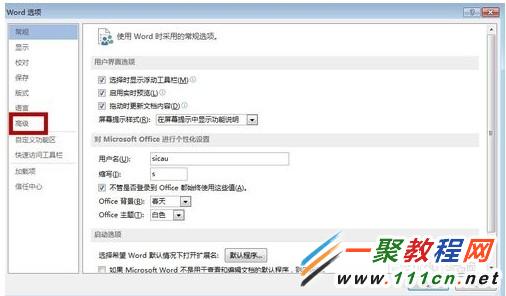
4在高级中我们找到“保存”——》“使用创建备份副本”把它选中。
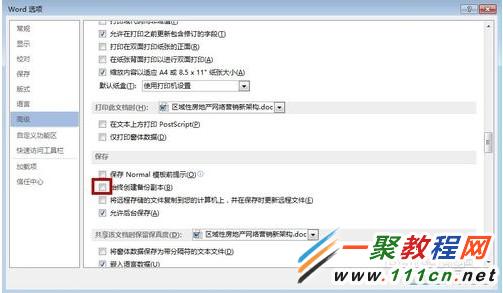
5然后点击“确认”退出设置窗口。
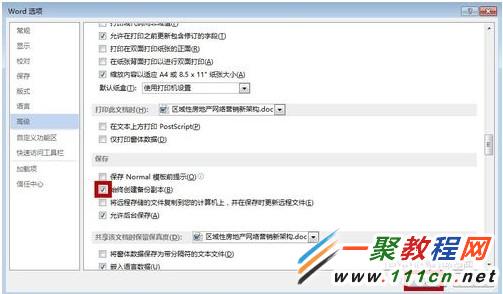
6现在我们建一个测试文件,然后保存在桌面吧,这是例子。

7这样你会发现桌面多了一个“.wbk"的文件。

8这样就是备份文件了,如果丢失了文件我们把这个文件改成“.docx"即可。

一聚小小编提醒你,我们要有习惯ctrl+s了,这样打几个按一下就保存了这个文档,这样就是丢失数据也只是一小段了不会影响太大了。
相关文章
- 《弓箭传说2》新手玩法介绍 01-16
- 《地下城与勇士:起源》断桥烟雨多买多送活动内容一览 01-16
- 《差不多高手》醉拳龙技能特点分享 01-16
- 《鬼谷八荒》毕方尾羽解除限制道具推荐 01-16
- 《地下城与勇士:起源》阿拉德首次迎新春活动内容一览 01-16
- 《差不多高手》情圣技能特点分享 01-16














